win10 odbc数据源配置 Win 10中打开ODBC数据源管理器的方法
更新时间:2023-11-10 11:05:26作者:xiaoliu
win10 odbc数据源配置,在日常的工作中,我们经常需要与数据库进行交互,而ODBC(开放数据库连接)是一种用于连接数据库的标准接口,在Windows 10操作系统中,配置ODBC数据源是非常重要的一项任务。为了方便我们管理和配置ODBC数据源,Windows 10提供了一个强大的工具-ODBC数据源管理器。通过打开ODBC数据源管理器,我们可以轻松地创建、编辑和删除数据源,以便在各种应用程序中使用。本文将介绍如何在Windows 10中打开ODBC数据源管理器,让我们一起来学习吧!
步骤如下:
1.通过运行将其打开。按Windows+R键,打开运行"对话框 ,键入odbcad32,然后点击"确定"。

2.在命令提示符下打开它。打开命令提示符。输入odbcad32并按Enter键。
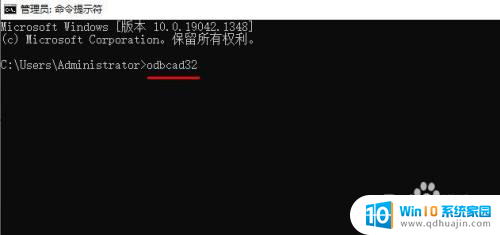
3.通过搜索打开它。在任务栏上的搜索框中键入odbc,然后从列表中选择"设置 ODBC 数据源"。
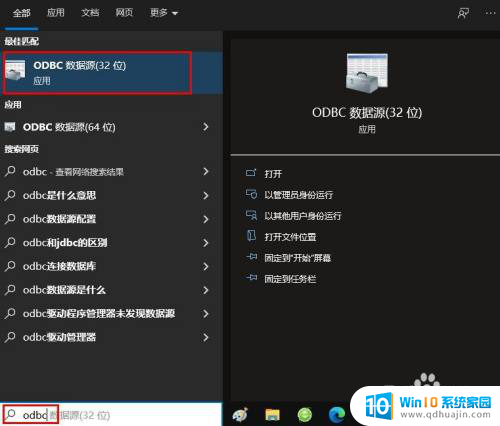
4.在控制面板中打开它。打开控制面板。在右上角的框中键入odbc,然后根据需要选择设置ODBC数据源(32位)或设置ODBC数据源(64位)。
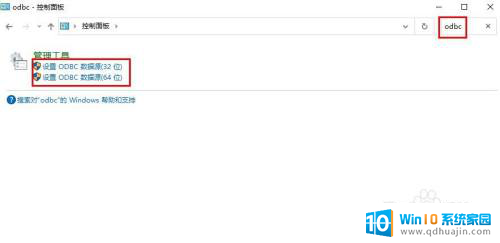
以上就是Win10 ODBC数据源配置的全部内容,如果您遇到类似的问题,请参考本文中介绍的步骤进行修复,希望这篇文章能对您有所帮助。
win10 odbc数据源配置 Win 10中打开ODBC数据源管理器的方法相关教程
热门推荐
win10系统教程推荐
- 1 怎么把锁屏壁纸换成自己的照片 win10锁屏壁纸自定义设置步骤
- 2 win10wife连接不显示 笔记本电脑wifi信号不稳定
- 3 电脑怎么定时锁屏 win10自动锁屏在哪里设置
- 4 怎么把桌面文件夹存到d盘 Win10系统如何将桌面文件保存到D盘
- 5 电脑休屏怎么设置才能设置不休眠 win10怎么取消电脑休眠设置
- 6 怎么调出独立显卡 Win10独立显卡和集成显卡如何自动切换
- 7 win10如何关闭软件自启动 win10如何取消自启动程序
- 8 戴尔笔记本连蓝牙耳机怎么连 win10电脑蓝牙耳机连接教程
- 9 windows10关闭触摸板 win10系统如何关闭笔记本触摸板
- 10 如何查看笔记本电脑运行内存 Win10怎么样检查笔记本电脑内存的容量
win10系统推荐
- 1 萝卜家园ghost win10 64位家庭版镜像下载v2023.04
- 2 技术员联盟ghost win10 32位旗舰安装版下载v2023.04
- 3 深度技术ghost win10 64位官方免激活版下载v2023.04
- 4 番茄花园ghost win10 32位稳定安全版本下载v2023.04
- 5 戴尔笔记本ghost win10 64位原版精简版下载v2023.04
- 6 深度极速ghost win10 64位永久激活正式版下载v2023.04
- 7 惠普笔记本ghost win10 64位稳定家庭版下载v2023.04
- 8 电脑公司ghost win10 32位稳定原版下载v2023.04
- 9 番茄花园ghost win10 64位官方正式版下载v2023.04
- 10 风林火山ghost win10 64位免费专业版下载v2023.04